
תוכנה זו תשמור על מנהלי ההתקנים שלך, ובכך תשמור עליך מפני שגיאות מחשב נפוצות ותקלות חומרה. בדוק את כל הנהגים שלך כעת בשלושה שלבים פשוטים:
- הורד את DriverFix (קובץ הורדה מאומת).
- נְקִישָׁה התחל סריקה למצוא את כל הנהגים הבעייתיים.
- נְקִישָׁה עדכן מנהלי התקנים כדי לקבל גרסאות חדשות ולהימנע מתקלות במערכת.
- DriverFix הורד על ידי 0 קוראים החודש.
שרת זה לא יכול היה להוכיח שהוא [שם שרת] אישור האבטחה שלו הוא מ- [missing_subjectAltName]. אם אתה מקבל הודעה זו, אל תדאג, Windows Report יראה לך כיצד לעקוף אותה.
משתמשי Windows רבים דיווחו כי קיבלו את ה"שרת הזה לא יכול היה להוכיח שהוא... אישור האבטחה שלו הוא מ- "prompt" בדפדפני האינטרנט שלהם במיוחד ב- Google Chrome, Mozilla Firefox ו- IE web דפדפן. שגיאה זו מונעת ממשתמשים גישה לאתרים המביאים אותה למבוי סתום.
בינתיים, שגיאת שגיאה זו עשויה להיגרם מכמה גורמים כגון חוטף שיירט את חיבור לאינטרנט, תצורה שגויה של הדפדפן, תאריך ושעה לא חוקיים וקשרי דפדפן אחרים שגיאות. לפיכך, צוות הדוחות של Windows ריכז את הפתרונות הטובים ביותר לפיתרון בעיה זו.
תקן בעיות בתעודות אבטחת שרת
- הגדר הגדרות תאריך ושעה
- שנה את רשת האינטרנט שלך
- סרוק מחשב אחר תוכנות זדוניות
- השתמש ב- CCleaner
- אפס את דפדפן האינטרנט שלך
- עדכן את דפדפן האינטרנט שלך
- הקצה ידנית שרת DNS
- הפעל את Windows Update
פתרון 1: הגדר הגדרות תאריך ושעה
תאריך ושעה שגויים עלולים לגרום לדפדפן האינטרנט להניח את אישורי SSL פג תוקפם או מיושן. לכן, עליך להגדיר זמן באופן אוטומטי במחשב Windows שלך. כך מגדירים זמן באופן אוטומטי:
- לחץ על מקש Windows> בחר הגדרות> בחר זמן ושפה
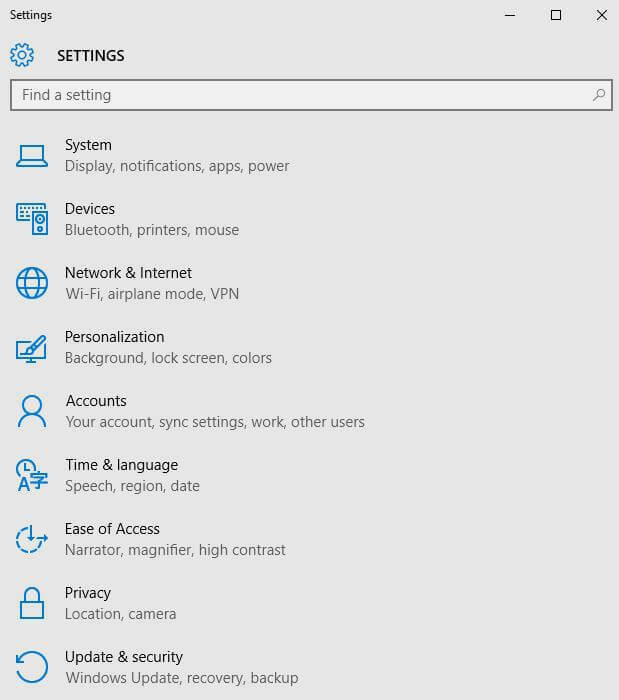
- החלף את האפשרות "הגדר זמן באופן אוטומטי" כדי להבטיח שהוא מופעל.
- סגור את החלון והפעל מחדש את המחשב האישי.
- לאחר אתחול המחשב האישי, הפעל את דפדפן האינטרנט ואז נסה להפעיל את האתר "שוב".
אם ההנחיה נמשכת, המשך לפיתרון הבא.
- קרא גם:תיקון מלא: שגיאת DNS_PROBE_FINISHED_NXDOMAIN ב- Windows 10
פתרון 2: שנה את רשת האינטרנט שלך
חלק ממשתמשי Windows הצליחו לעקוף את השגיאה פשוט על ידי שינוי חיבור האינטרנט שלהם. אם השתמשת ברשת Wi-Fi ציבורית, נתק אותה והשתמש בחיבור אינטרנט אחר כגון מודם או LAN פרטי כדי לגשת לאתר.
אל תשכח הגן על המכשיר שלך בעת שימוש ברשתות Wi-Fi ציבוריות. אתה יכול להשתמש בכל אחד מה- כלים נגד מעקב כדי להגן גם על המחשב האישי שלך.
פתרון 3: סרוק מחשב אחר תוכנות זדוניות
סיבה נוספת להתראת אישור שרת זו נובעת מ- זיהום בתוכנות זדוניות. לפיכך, השלב האידיאלי לאחר מכן הוא להשתמש בהסרת תוכנות זדוניות ממחשב Windows באמצעות MalwarebytesAdwCleaner. תוכנית זו היא כלי שירות חינמי שיסרוק ו להסיר תוכנות זדוניות ו- PUPs מהמחשב שלך. כך להוריד, להתקין ולהשתמש ב- MalwarebytesAdwCleaner במחשב Windows שלך:
- הורד את MalwarebytesAdwCleaner ב אתר רשמי.
- לחץ פעמיים על קובץ ה- exe להורדה ופעל לפי ההנחיות להשלמת ההתקנה.
- לאחר ההתקנה, לחץ באמצעות לחצן העכבר הימני על סמל MalwarebytesAdwCleaner ולאחר מכן בחר "הפעל כמנהל" כדי לפתוח את התוכנית.
- בתצוגה של MalwarebytesAdwCleaner, לחץ על כפתור "סריקה" כדי להתחיל בפעולת הסריקה.
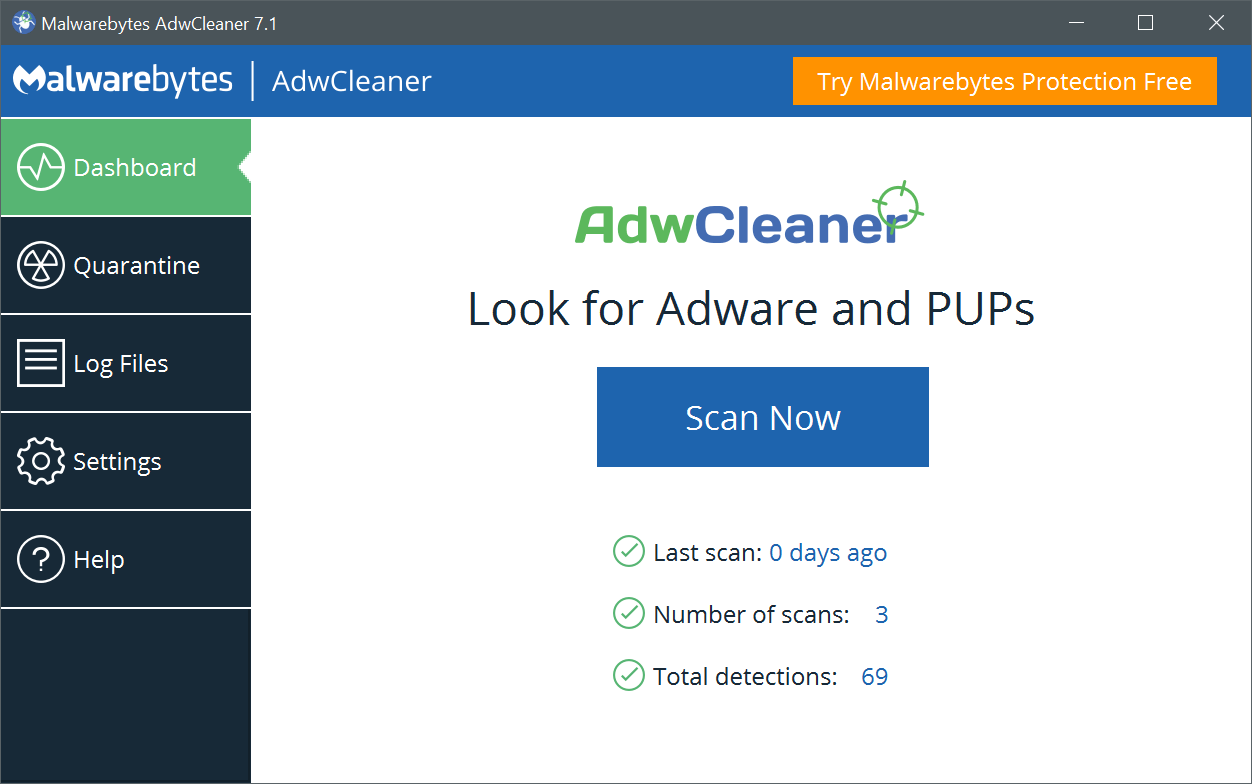
- לאחר הסריקה שהושלמה, לחץ על כפתור "נקה".
- כעת, לחץ על "אישור" כאשר תתבקש להפעיל מחדש את המחשב שלך לניקוי מלא.
הערה: תוכנות אחרות שצוינו להסרת תוכנות זדוניות בקלות כוללות היטמן פרו, CCleaner, מסיר ההתקנה של IObit, ו ZemanaAntiMalware. אתה יכול להשתמש בכל אחד מהכלים האלה כדי להסיר תוכנות זדוניות שהורדו בטעות מדוא"ל חשוד.
לאחר הסרת החשד לתוכנה זדונית ממחשב Windows שלך, אנו ממליצים לבצע פעולה זו:
הפעל סריקת מערכת מלאה
הפעל סריקת מערכת מלאה במחשב האישי שלך כדי להסיר את כל השחיתות האפשרית בווירוסים. אתה יכול לנסות כל אחד תוכנת אנטי-וירוס של צד שלישי זמין למחשב Windows.
- קרא גם: מהי שגיאת MicrosoftEdgeCP.exe? להלן 9 דרכים לתקן זאת
אנו ממליצים להשתמש באנטי-וירוס המובנה של Windows, Windows Defender. כך תריץ סריקת מערכת מלאה ב- Windows 10:
- עבור אל התחל> הקלד 'מגן'> לחץ פעמיים על Windows Defender כדי להפעיל את הכלי.
- בחלונית השמאלית בחרו בסמל המגן.
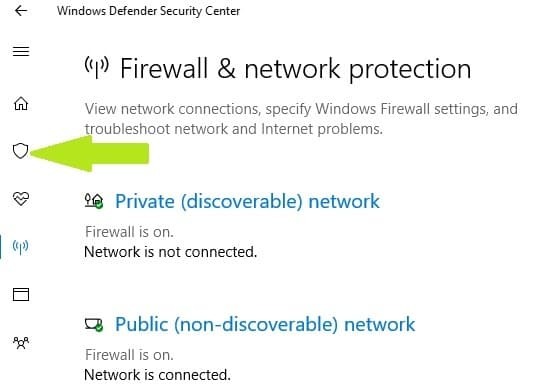
- בחלון החדש, לחץ על האפשרות "סריקה מתקדמת".
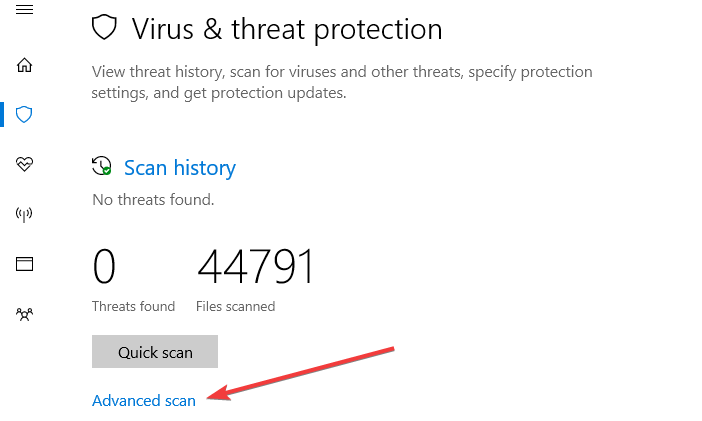
- בדוק את אפשרות הסריקה המלאה כדי להפעיל סריקה מלאה של תוכנות זדוניות.
לחלופין, אנו ממליצים לך לבדוק כמה מתוכנות האנטי-וירוס הטובות ביותר למחשב Windows שלך ולהתקין אותן במחשב שלך. חלק מתוכניות האנטי-וירוס של צד שלישי כגון BullGuard, BitDefender וכו 'אידיאליות להסרת וירוסים.
פתרון 4: השתמש ב- CCleaner
לחלופין, אתה יכול להשתמש CCleaner כדי לסרוק, לתקן ולנקות קבצי מערכת גרועים במיוחד קבצים פגומים אחראי לבעיית השגיאה. כך תעשה זאת:
- הורד גרסת CCleaner בחינם או הורד את גרסת CCleaner Pro.
- התקן ופעל לפי ההנחיות להשלמת ההתקנה.
- לאחר ההתקנה, הפעל את CCleaner ואז לחץ על האפשרות "ניתוח".
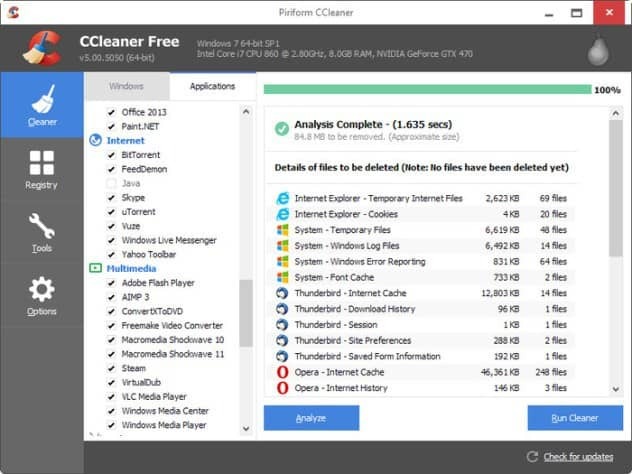
- לאחר סיום הסריקה של CCleaner, לחץ על "הפעל מנקה". עקוב אחר ההוראות כדי לאפשר ל- CCleaner למחוק את הקבצים הזמניים.
בנוסף, תוכלו גם להשתמש בכלי ייעודי, כמו אופטימיזציית Win Win של Ashampoo ו מכונאי מערכת IOLO כדי לבדוק אם קיימת שחיתות בקבצי המערכת.
פתרון 5: אפס את דפדפן האינטרנט שלך
כמו כן, תוכל לשקול לאפס את דפדפן האינטרנט שלך למצב ברירת המחדל. תהליך זה ייפטר מהגדרות לא חוקיות, תוספות או הגדרות דפדפן מוזרקות הגורמות "שרת זה לא יכול היה להוכיח שהוא [...] תעודת האבטחה שלו היא מ [...]" הודעת שגיאה. תוכל לאפס את דפדפן האינטרנט של Google Chrome על ידי ביצוע השלבים הבאים:
- לחץ פעמיים על קיצור הדרך של Google Chrome להפעלת התוכנה
- אתר את "כפתור ההגדרות" בפינה השמאלית העליונה (3 נקודות) ולחץ עליו.
- כעת גלול מטה ובחר "הצג הגדרות מתקדמות".
- לפיכך, גלול מטה ולחץ על "אפס הגדרות".
- יופיע מוקפץ המבקש אישור. לחץ על "אפס".
- הפעל מחדש את המחשב לאחר מכן.
- קרא גם:Firefox אינו מגיב: כיצד לפתור בעיה זו ב- Windows 10
פתרון 6: עדכן את דפדפן האינטרנט שלך
כמו כן, ייתכן שאתה משתמש בגרסה ישנה יותר של Google Chrome שיכולה להיות אחראית ל"שרת זה לא יכול היה להוכיח שהוא [...] תעודת האבטחה שלו היא מ [...]" מיידי. לכן, עליך לעדכן את דפדפן האינטרנט שלך כדי לפתור בעיה זו. להלן עדכון דפדפן האינטרנט של Google Chrome:
- לחץ פעמיים על קיצור הדרך של Google Chrome להפעלת התוכנה
- הקלד "chrome: // help /" ללא מרכאות בשורת הכתובת ולחץ על "Enter".
- המתן עד ש- Google Chrome יבדוק אחר הדפדפן באופן אוטומטי.
- הפעל מחדש את המחשב האישי שלך.
פתרון 7: הקצה ידנית של שרת DNS
כך תקצה שרת DNS באופן ידני:
- פתח חיבורי רשת. לחלופין, לחץ חלונות + איקס מַפְתֵחַ.
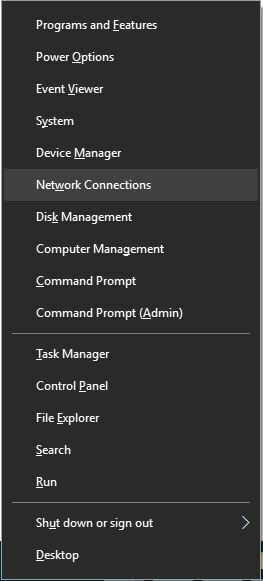
- לחץ לחיצה ימנית על חיבור הרשת הפעיל שלך ובחר מאפיינים
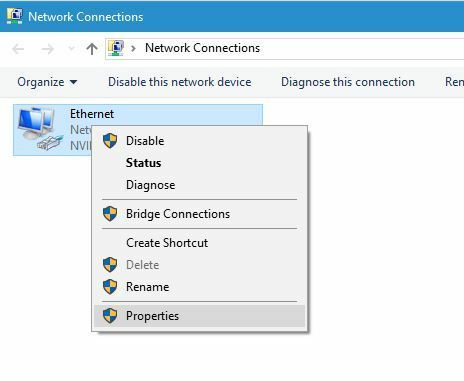
- כאשר חלון המאפיינים נפתח, בחר פרוטוקול אינטרנט גרסה 4 (TCP / IPv4) ולחץ על כפתור המאפיינים.
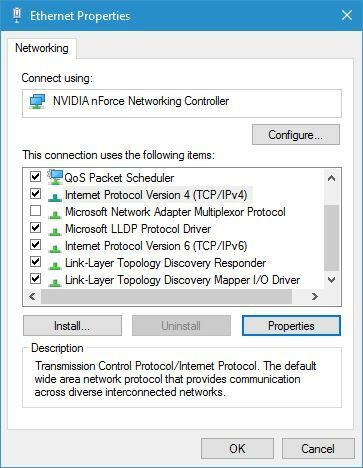
- סמן את לחצן הבחירה "השתמש בכתובות שרת ה- DNS הבאות:"
- הקלד את כתובות שרת ה- DNS האלה (שרתי ה- DNS הציבוריים של גוגל): 8.8.8.8, 8.8.4.4
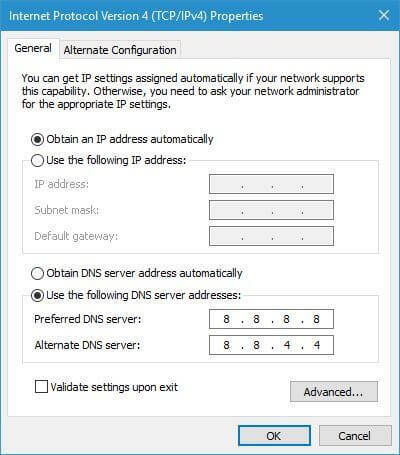
- לחץ פעמיים על OK כדי לצאת ממאפייני הרשת
- הפעל מחדש את המחשב
פתרון 8: הפעל את Windows Update
לבסוף, כדאי לשקול עדכון מערכת ההפעלה של Windows. עדכונים תכופים של מיקרוסופט מכילים תיקוני אבטחה; זה יכול לפתור כל בעיה מגמתית ובמיוחד "שרת זה לא יכול היה להוכיח שהוא [...] תעודת האבטחה שלו היא מ [...]שגיאה. כך תעדכן את מערכת ההפעלה של Windows:
- עבור אל התחל> הקלד "עדכון"בתיבת החיפוש ואז לחץ על"עדכון חלונות" להמשיך.
- בחלון Windows Update, חפש עדכונים והתקן את העדכונים הזמינים.
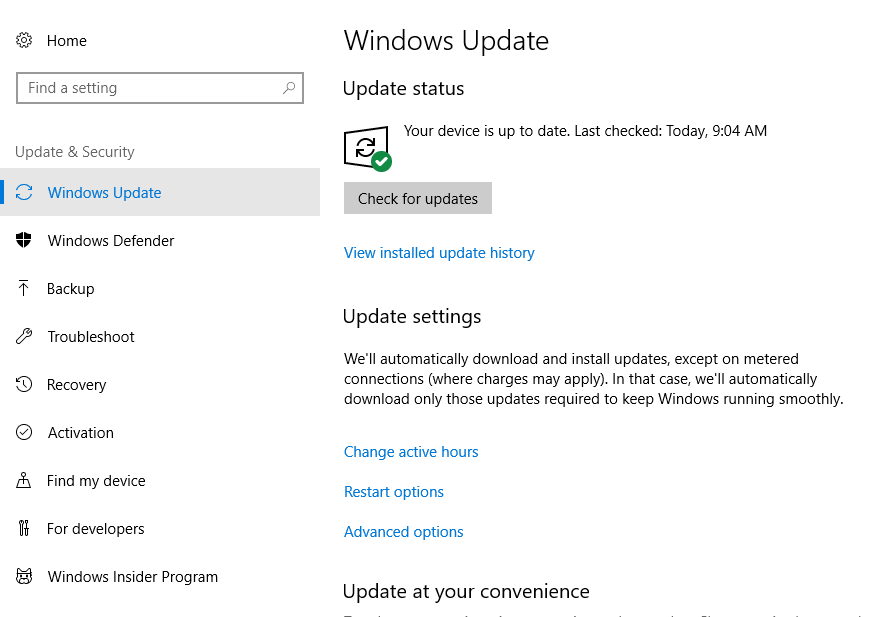
- לאחר סיום תהליך העדכון, הפעל מחדש את מחשב Windows.
לסיכום, אנו מקווים שתמצא הודעה זו שימושית בפתרון "שרת זה לא יכול היה להוכיח שהוא אישור האבטחה שלו הוא מ-" במחשב Windows שלך.
עם זאת, תוכל לשקול להשתמש בדפדפן אינטרנט חלופי כגון Mozilla Firefox, Microsoft Edge, Opera, Pale Moon ו- Internet Explorer. האם ידוע לך על פיתרון אחר שלא הזכרנו? ספר לנו על ידי תגובה למטה.
סיפורים קשורים לבדיקה:
- תיקון: “אוי, הצמד! משהו השתבש בעת הצגת שגיאת דף אינטרנט זה ב- Google Chrome
- תיקון מלא: ניווט שגיאות אישורי Microsoft Edge חסום
- מקבל שגיאות באישור דוא"ל? כך ניתן לפתור בעיה זו
![כלי יצירת המדיה של Windows אין מספיק שגיאת שטח [נפתרה]](/f/e4163c9a0978c723c01a08369b327cf7.jpg?width=300&height=460)
![מה לעשות אם חומת האש של Windows 10 חוסמת את סקייפ [מדריך פשוט]](/f/a5798baf2aaabeca3a969c85beca5c66.jpg?width=300&height=460)
